蓝牙技术的普及使我们能够通过无线连接方式实现手机与其他设备的互联互通,在当今智能手机飞速发展的背景下,蓝牙连接成为了手机与电脑之间数据传输的重要方式之一。究竟如何才能让手机通过蓝牙与电脑连接呢?在本教程中,我们将详细介绍蓝牙与手机的连接步骤,帮助您轻松实现手机与电脑之间的数据传输。无需任何复杂的设备或软件,只需简单的操作,就能实现便捷的蓝牙连接体验。让我们一起来蓝牙连接的奇妙世界吧!
手机用蓝牙连接电脑的教程
步骤如下:
1首先把电脑和手机的蓝牙先开启,打开控制面板。点击硬件和声音,点击设备和打印机,点击添加设备,选择连接手机的蓝牙设备后点击下一步。 2手机上弹出配对信息,点击配对。电脑收到提示对话框,点击是,可以在设备中看到刚添加的设备,鼠标右键点击文件,在下来菜单中选择发送到蓝牙设备。
2手机上弹出配对信息,点击配对。电脑收到提示对话框,点击是,可以在设备中看到刚添加的设备,鼠标右键点击文件,在下来菜单中选择发送到蓝牙设备。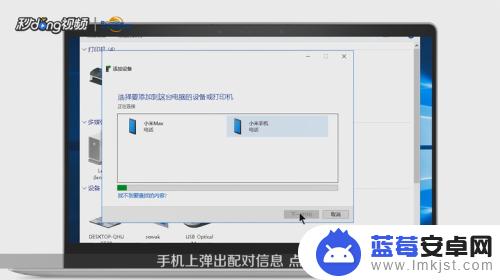 2相关内容未经授权抓取自百度经验3选择手机蓝牙设备后点击下一步,手机会收到文件提示信息,点击接收,发送成功后点击完成即可。
2相关内容未经授权抓取自百度经验3选择手机蓝牙设备后点击下一步,手机会收到文件提示信息,点击接收,发送成功后点击完成即可。 4如果要删除这个设备的话,鼠标右键点击这个设备,选择删除设备,点击是即可。
4如果要删除这个设备的话,鼠标右键点击这个设备,选择删除设备,点击是即可。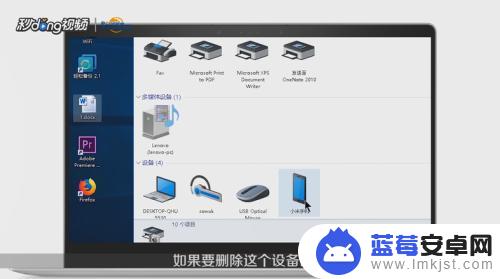 5打开设置,点击蓝牙。收到来自电脑的配对信息,点击配对。可以看到已配对的设备,手机收到电脑通过蓝牙发送的文件,打开,点击接受即可。
5打开设置,点击蓝牙。收到来自电脑的配对信息,点击配对。可以看到已配对的设备,手机收到电脑通过蓝牙发送的文件,打开,点击接受即可。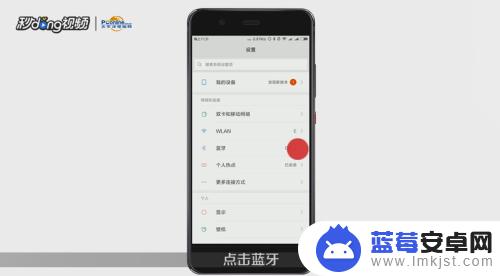 6总结如下。
6总结如下。
以上就是蓝牙怎么跟手机连的全部内容,碰到同样情况的朋友们赶紧参照小编的方法来处理吧,希望能够对大家有所帮助。












